如何将视频文件导入ipad
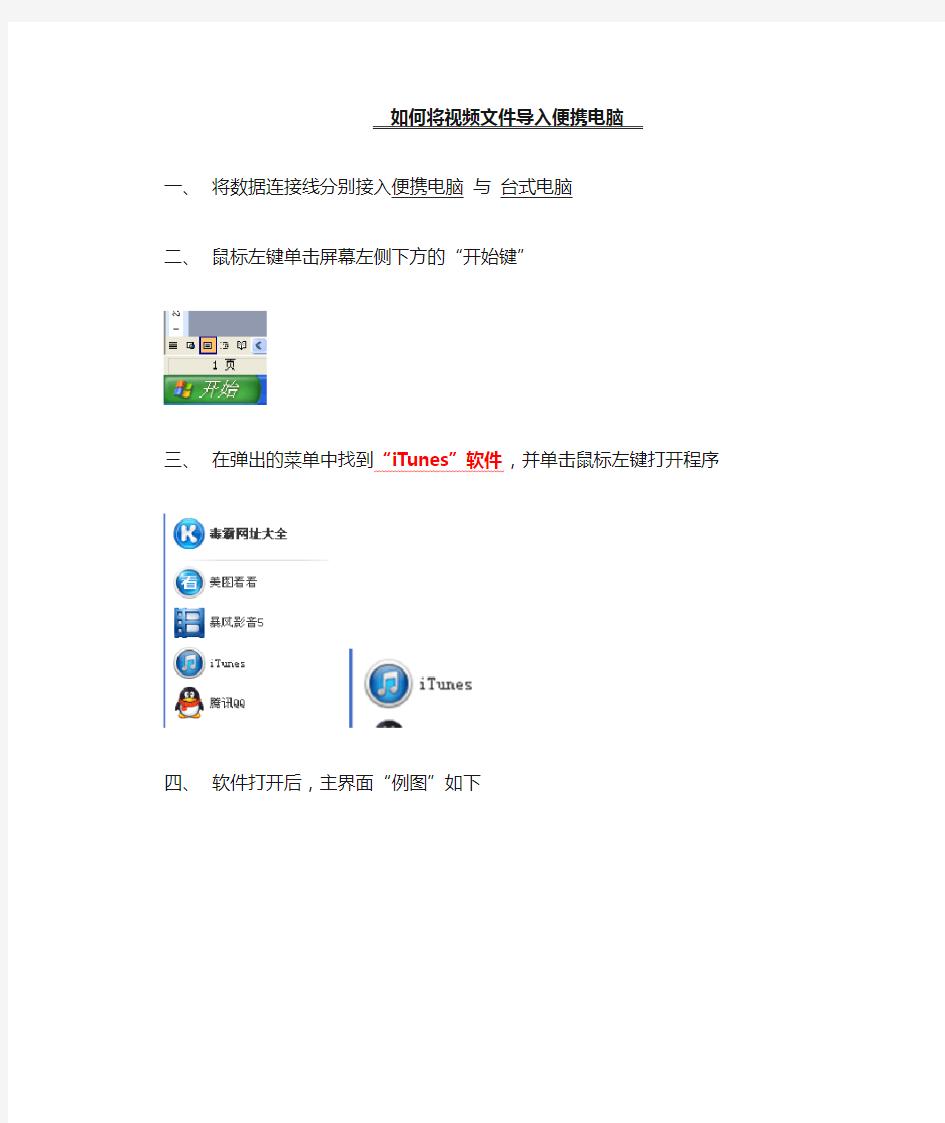
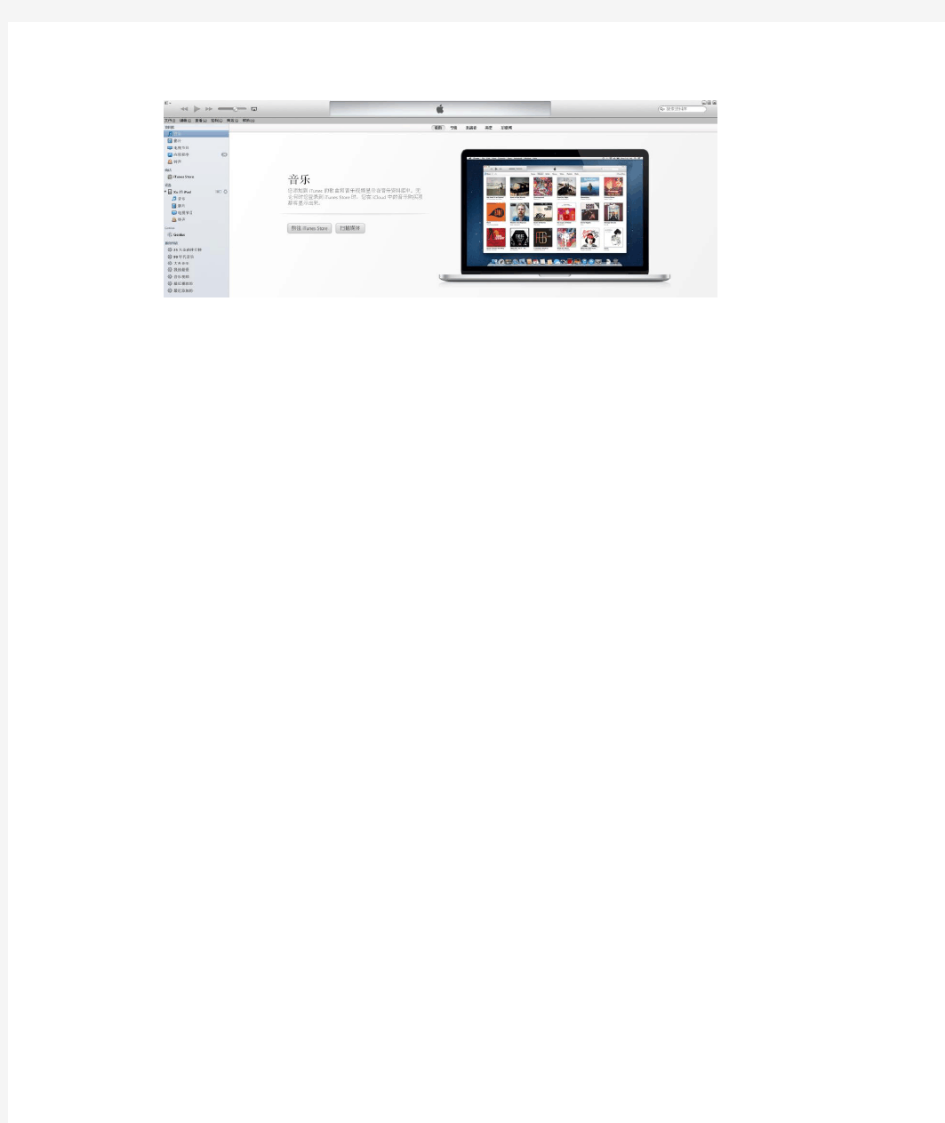
如何将视频文件导入便携电脑
一、将数据连接线分别接入便携电脑与台式电脑
二、鼠标左键单击屏幕左侧下方的“开始键”
三、在弹出的菜单中找到“iTunes”软件,并单击鼠标左键打开
程序
四、软件打开后,主界面“例图”如下
五、找到软件界面最左侧“设备”一栏,“设备”下第一个可
选择程序为“ipad”,鼠标左键单击“ipad”,使此行命令行变为蓝色
六、此时软件页面切换至如下例图
七、点击最上一排的“应用程序”一项
八、界面切换至如下例图
九、拉动屏幕右侧、软件的“滚动条”
十、找到“应用程序”中的“迅雷看看HD”
十一、鼠标左键单击“迅雷看看HD”,右侧出现“添加”、“保存到…”提示
十二、鼠标左键单击“添加”
十三、屏幕上自动弹出“电脑搜索框”,例图如下
十四、找到电脑中视频文件的保存位置,例如:E盘–媒体文件–新电影等
十五、鼠标左键单击所要拷贝的视频文件,“点蓝”后继续单击“打开”键,此时软件上方中间处显示选定的视频文件正在被考入便携电脑,例图如下
十六、屏幕正上方滚动条移动完成后,“迅雷看看HD”的文档中则出现了刚刚选定的视频文件,此时即证明拷贝成功
十七、拷贝完成所有文件后,即可将便携电脑与台式电脑间的连接线移除
辅助功能:
如何一次拷贝多个视频文件?
一、按“添加”后找到电脑中媒体文件储存的正确位置
二、按住电脑键盘上的“Ctrl”键,不要松手,同时鼠标逐个单
击需要拷贝的媒体文件;此时被选中的媒体文件整体变蓝,例图如下
拷贝工作
相关主题
